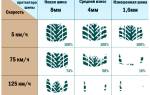Важность точности и скорости навигации делает приложение Навител незаменимым для миллионов пользователей в СНГ. Установка этого навигатора на устройства с Android может показаться сложной, но в статье мы подробно рассмотрим процесс, чтобы каждый мог быстро настроить Навител на своём устройстве. Материал будет полезен как новичкам, так и опытным пользователям, желающим оптимизировать навигацию и избежать распространённых ошибок при установке.
Способ №1 – посредством файла .apk
Загрузить файл .apk для навигационной системы можно на официальном сайте Navitel в разделе «Дистрибутивы».
Процесс установки Навител навигатора на Android бесплатен и включает следующие шаги:
- Выберите последнюю версию программы и скачайте её на компьютер или сразу на GPS-навигатор, если он подключен к интернету.
- Загрузите необходимые карты в разделе «Карты для Navitel Навигатор». Не прерывайте загрузку, чтобы избежать неправильного отображения карт. Приложение не будет работать с поврежденными или неполными файлами, что потребует переустановки.
- Подключите устройство к компьютеру с помощью USB-кабеля и скопируйте файл .apk и файл .nm7 в память устройства.
- Отключите устройство от компьютера и активируйте опцию «Неизвестные источники».
- Установите файл .apk с помощью файлового менеджера — это единственный корректный способ установки.
- Дождитесь завершения установки. Файл .apk можно удалить для освобождения памяти.
- Переместите файл .nm7 в папку: Память устройства/NavitelContent/Maps. Если используете файловые менеджеры, такие как ES-проводник, переместите файл в папку: /storage/extSdCard/Android/data/com.navitel/files/NavitelContent/Maps.
«Обратите внимание!» Если компьютер не распознает устройство, разблокируйте экран и активируйте режим «Отладка по USB» на навигаторе.
Установка Навител на навигатор с операционной системой Android вызывает интерес у многих пользователей. Эксперты отмечают, что процесс достаточно прост, но требует внимательности. Сначала необходимо убедиться, что устройство соответствует минимальным системным требованиям приложения. Затем следует загрузить установочный файл с официального сайта или из надежного источника.
После загрузки пользователю нужно разрешить установку приложений из неизвестных источников в настройках безопасности. Эксперты подчеркивают важность этого шага для предотвращения установки вредоносного ПО. После завершения установки рекомендуется обновить карты, что обеспечит актуальность навигационной информации.
Некоторые специалисты советуют ознакомиться с отзывами других пользователей о работе Навител на конкретной модели навигатора, чтобы избежать возможных проблем. В целом, при соблюдении всех рекомендаций, установка проходит без затруднений, и пользователи могут наслаждаться качественной навигацией.

Способ №2 – посредством Play Market
Если потребитель имеет беспрепятственный интернет-доступ, а GPS навигатор под управлением Андроид подключён к аккаунту Google, то он может выполнить загрузку Навител на навигатор через известный сервис Play Market. Вам нужно просто перейти по ссылке из сервиса и нажать на значок «Установка». Приложение можно использовать в двух основных режимах – пробный период либо же покупка лицензии. Карты для навигатора загружаются непосредственно в самом приложении, посредством интернет-доступа.
Узнать цены на сами навигаторы Навител и другие можно тут.
| Проблема | Возможная причина | Решение |
|---|---|---|
| Навител не устанавливается | Недостаточно памяти на устройстве | Удалите ненужные приложения и файлы, очистите кэш. |
| Навител устанавливается, но не запускается | Несовместимость с версией Android | Проверьте системные требования Навител и обновите Android. |
| Навител запускается, но карты не отображаются | Не скачаны карты | Скачайте карты нужной территории в приложении. |
| Медленная работа Навител | Низкая производительность устройства | Закройте другие приложения, обновите прошивку устройства. |
| Ошибки при работе с картами | Поврежденные файлы карт | Перезагрузите устройство, переустановите Навител, проверьте целостность файлов карт. |
| Отсутствует звук | Отключен звук в настройках Навител | Проверьте настройки звука в приложении и на устройстве. |
Интересные факты
Вот несколько интересных фактов о процессе установки Навител на навигатор с операционной системой Android:
-
Совместимость с устройствами: Навител поддерживает множество моделей навигаторов на Android, но важно помнить, что не все устройства могут корректно работать с приложением. Некоторые навигаторы могут иметь ограниченные ресурсы, что может повлиять на производительность приложения.
-
Кэширование карт: При установке Навител вы можете скачать карты для оффлайн-использования. Это особенно полезно в условиях отсутствия мобильной связи. Однако стоит учитывать, что карты занимают значительное количество памяти, и их нужно периодически обновлять для обеспечения актуальности данных.
-
Настройки и персонализация: Навител предлагает множество настроек, позволяющих адаптировать приложение под свои нужды. Вы можете настроить маршруты, выбрать предпочтительные виды транспорта, а также включить голосовые подсказки на разных языках, что делает использование навигатора более удобным и персонализированным.

Активация карт и демо-период
Навигационное программное обеспечение предлагает 7-дневный бесплатный демо-период, в течение которого можно оценить его функционал.
Установка проходит так:
- Запустите программу Навител Навигатор GPS&Maps.
- Настройте языки интерфейса и загрузите необходимые карты, выберите тип голоса (мужской или женский).
- Примите лицензионное соглашение.
- Нажмите кнопку «Пробный период».
- Дождитесь завершения процесса активации.
- По истечении 7 дней система предложит приобрести лицензию для дальнейшего использования. Без неё навигатор не будет работать.
- Загрузите карты, выбрав «Загрузка карт» или «Открыть карты» в зависимости от способа установки.
- Чтобы найти загруженный файл, нажмите на значок «Открыть карты» и выберите «Карты Navitel». Активируйте GPS для поиска на картах России.
- Для загрузки карт через интернет нажмите на значок «Загрузка карт» и следуйте инструкциям.
Лицензируем приложение
Итак, на протяжении 7 дней вы имеете право бесплатно использовать поставленный софт. Если приложение вам нужно и для дальнейшего использования, то вам надо будет приобрести лицензию.
Выполняется это двумя методами:
- через веб-ресурс Navitel;
- непосредственно из самого установленного приложения.
Если вы приобретаете лицензию посредством веб-ресурса, то вам нужно будет на нём зарегистрироваться и перейти на страничку для покупки:
- Выбираем подходящий нам пакет.
- Заполняем поля с личными данными и выбираем удобный способ оплаты.
- После процедуры оплаты получаем ключ, с помощью которого все карты будут активированы.
- Заходим в установленный Навител и в меню переходим во вкладку «Активация». Там нужно поставить полученный после оплаты ключ.
- Для приобретения лицензии на конкретную карту в программе открываем вкладку «Купить».
«Совет!» Не используйте репаки для приложения Navitel. Ломанные файлы могут содержать в себе вредоносный код, передающий ваши данные третьим лицам.

Решение возможных проблем при установке
При установке Навител на навигатор с операционной системой Android могут возникнуть различные проблемы. Важно заранее знать, как их решить, чтобы избежать лишних трудностей. Рассмотрим наиболее распространенные ситуации и способы их устранения.
1. Проблема с совместимостью устройства
Перед установкой убедитесь, что ваш навигатор соответствует минимальным системным требованиям для работы Навител. Проверьте версию Android, установленную на устройстве. Если версия устарела, возможно, потребуется обновить прошивку устройства или рассмотреть возможность установки более старой версии Навител, совместимой с вашим устройством.
2. Ошибка при загрузке приложения
Если при загрузке приложения возникает ошибка, проверьте стабильность интернет-соединения. Попробуйте подключиться к другой сети Wi-Fi или использовать мобильный интернет. Также стоит очистить кэш и данные Google Play Маркета, так как это может помочь устранить временные сбои.
3. Неправильная установка карт
После установки приложения необходимо загрузить карты. Если карты не загружаются или отображаются некорректно, убедитесь, что у вас достаточно свободного места на устройстве. Также проверьте, правильно ли выбраны регионы для загрузки. Если проблема сохраняется, попробуйте удалить и заново установить карты через меню приложения.
4. Проблемы с активацией
Если при активации программы возникают сложности, убедитесь, что вы вводите правильный код активации. Проверьте, не истек ли срок действия лицензии. Если вы приобрели лицензию, но активация не проходит, обратитесь в службу поддержки Навител для получения помощи.
5. Приложение зависает или выдает ошибки
Если приложение зависает или выдает ошибки во время работы, попробуйте перезагрузить устройство. Также полезно очистить кэш приложения через настройки Android. Если проблема не исчезает, возможно, стоит удалить и переустановить приложение.
6. Проблемы с GPS
Если Навител не может определить ваше местоположение, проверьте настройки GPS на устройстве. Убедитесь, что функция GPS включена, и разрешите приложению доступ к геолокации. Также стоит проверить, не мешают ли другим приложениям работа GPS, и перезагрузить устройство.
Следуя этим рекомендациям, вы сможете устранить большинство проблем, возникающих при установке и использовании Навител на вашем навигаторе с Android. Если же ни один из методов не помог, рекомендуется обратиться в техническую поддержку или на специализированные форумы, где опытные пользователи могут предложить дополнительные решения.
Вопрос-ответ
Как скачать и установить Навител на Android-устройство?
Для установки Навител на ваше Android-устройство, сначала зайдите в Google Play Маркет и в строке поиска введите “Навител”. Найдите приложение и нажмите “Установить”. После завершения загрузки откройте приложение и следуйте инструкциям на экране для настройки.
Какие системные требования для установки Навител на Android?
Для корректной работы Навител на вашем устройстве необходимо, чтобы версия Android была не ниже 4.1. Также рекомендуется наличие как минимум 1 ГБ оперативной памяти и свободного места на внутреннем хранилище не менее 500 МБ для установки приложения и карт.
Как активировать лицензию на Навител после установки?
После установки приложения откройте его и перейдите в раздел “Настройки”. Выберите пункт “Активировать лицензию” и введите код активации, который вы получили при покупке. Если у вас есть лицензия на другом устройстве, вы можете использовать тот же код, но убедитесь, что он не превышает лимит активаций.
Советы
СОВЕТ №1
Перед установкой Навител убедитесь, что ваш навигатор поддерживает данное приложение. Проверьте совместимость устройства с версией Навител, которую вы собираетесь установить, чтобы избежать проблем с работой программы.
СОВЕТ №2
Заранее скачайте все необходимые файлы и карты для Навител. Это поможет вам избежать задержек во время установки и обеспечит доступ к актуальной информации о маршрутах и пробках сразу после завершения процесса.
СОВЕТ №3
Обязательно создайте резервную копию данных вашего навигатора перед установкой. Это позволит вам восстановить систему в случае, если что-то пойдет не так, и вы сможете избежать потери важных данных.
СОВЕТ №4
После установки проверьте настройки GPS и разрешения для приложения. Убедитесь, что Навител имеет доступ к геолокации, чтобы обеспечить точное определение вашего местоположения и корректную работу навигации.